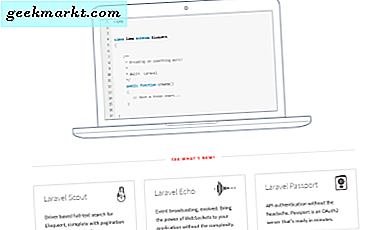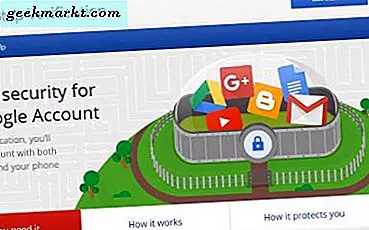Quản gia cá nhân của bạn không hoàn toàn trung thành với bạn, họ có thói quen buôn chuyện. Những trợ lý này (Trợ lý Google, Alexavà Siri) giúp cuộc sống của chúng ta dễ dàng hơn bằng cách thực hiện những công việc nhàm chán đối với chúng ta như thiết lập lời nhắc, tra cứu nghĩa của một từ hoặc thậm chí bật đèn nhưng đi kèm với một chi phí và chi phí đó là bạn. Các lệnh âm thanh của bạn được ghi lại và gửi đến các máy chủ ở xa để 'xử lý'. Đó là mối quan tâm lớn về quyền riêng tư đối với một số người dùng, đó là lý do tại sao Google, Amazon và Apple hiện đưa ra cách xóa các cuộc trò chuyện của bạn với Trợ lý khỏi máy chủ của họ. Hãy xem cách thực hiện.
Bất cứ khi nào bạn yêu cầu Trợ lý làm bất cứ điều gì cho bạn, về cơ bản, Trợ lý sẽ ghi lại giọng nói của bạn và gửi (cả âm thanh và bản ghi) đến máy chủ của họ để hiểu những từ bạn vừa nói. Tốt nhất, sau khi thực hiện lệnh, các bản ghi âm giọng nói của bạn nên bị xóa nhưng Google, Amazon và Apple vẫn giữ một bản sao trên máy chủ của họ để "cải thiện" dịch vụ của họ. Tuy nhiên, bạn có thể chọn không tham gia thực hành này bằng cách làm theo các bước bên dưới.
1. Xóa Bản ghi âm giọng nói khỏi Siri
Không giống như Amazon và Google, Apple không cung cấp cho người dùng tùy chọn xóa bản ghi âm giọng nói của họ cho đến khi Guardian phá vỡ câu chuyện về các nhà thầu Siri nghe thông tin bí mật. Rất may, trong bản cập nhật iOS mới nhất (13.2), bạn có thể chọn xóa các bản ghi hiện có của mình và chọn không tham gia dịch vụ chấm điểm.
Kéo iPhone của bạn ra và đảm bảo rằng nó đang cập nhật lên phiên bản iOS mới nhất (13,2 trở lên). Nếu không, bạn có thể điều hướng đến Chung> Cập nhật phần mềm để cập nhật phần mềm.
Sau khi iPhone đã được cập nhật, hãy điều hướng đến Cài đặt> Siri & Tìm kiếm> chạm vào Siri & Lịch sử từ điển> Xóa Lịch sử Siri & Từ điển.

Bạn sẽ nhận được một thông báo có nội dung “Yêu cầu của bạn đã được nhận: Lịch sử sẽ bị xóa”. Sẽ mất một khoảng thời gian để xóa các bản ghi khỏi Máy chủ Apple. Apple không cho bạn biết khi nào các bản ghi sẽ bị xóa, bây giờ chúng ta chỉ cần nghe lời Apple.

Bây giờ, bước này chỉ xóa các bản ghi âm trước đây và Siri sẽ tiếp tục ghi lại bất kỳ cuộc trò chuyện nào trong tương lai. Không có cách nào để dừng ghi âm trừ khi bạn tắt Siri nhưng bạn có thể ngừng tham gia Chương trình Cải thiện Siri nơi Nhà thầu nghe các bản ghi âm của bạn. Để chọn không tham gia chương trình, chuyển đến Cài đặt> Quyền riêng tư> Phân tích và Cải tiến> chuyển đổi Cải thiện Siri & Chính tả.

2. Xóa Bản ghi âm giọng nói khỏi Trợ lý Google
Google đã cung cấp tính năng này một thời gian nhưng chưa bao giờ quảng cáo nó, bởi vì bạn biết đấy, ai mà không thích dữ liệu miễn phí. Dù sao, bạn có thể dễ dàng xóa tất cả các cuộc trò chuyện mà bạn đã có với Trợ lý Google hoặc Google Home, từ trình duyệt web hoặc điện thoại của bạn. Trong bài viết này, tôi sẽ hướng dẫn bạn cách xóa các cuộc trò chuyện của bạn với Trợ lý Google trên thiết bị di động, nhưng các bước cũng tương tự đối với thiết bị di động.
Lấy điện thoại của bạn vànhập URL myactivity.google.com trên trình duyệt web của bạn. Bạn sẽ phải đăng nhập bằng cùng một tài khoản Google được liên kết với Trợ lý Google của bạn. Sau khi đăng nhập,nhấn vào menu hamburger ở góc trên cùng bên trái để hiển thị danh sách các tùy chọn.Nhấn vào 'Kiểm soát hoạt động' để tiết lộ một trang mới.

Phải đọc:10 Mẹo và Thủ thuật Trợ lý Google để thay thế ứng dụng
Trong trang Kiểm soát hoạt động, cuộn xuống Hoạt động âm thanh và giọng nói.Nhấn vào nút Quản lý hoạt động để tải trang cài đặt. Tại đây, bạn có thể xóa tất cả các lệnh thoại mà bạn đã từng đưa cho Trợ lý Google. Để xóa các bản ghi âm giọng nói,nhấn vào nút tùy chọn như thể hiện trong hình ảnh bên dưới vàchọn 'Xóa hoạt động của'.

Bạn nhận được một số tùy chọn để xóa dữ liệu theo ngày. Bạn có thể chọn khung thời gian tùy theo sự lựa chọn của mình hoặcnhấn vào 'Mọi lúc' để xóa tất cả các bản ghi mà Google đã từng lưu trữ trên Máy chủ của họ.Nhấn vào 'Xóa' sau khi chọn tùy chọn.

Giờ đây, Google đã mặc cả trước khi cho phép bạn xóa các bản ghi âm bằng cách đưa ra lời nhắc cho bạn về cách các bản ghi âm làm cho trải nghiệm tốt hơn. Nhấn vào "Ok" và sau đó nó sẽ hiển thị cho bạn một lời nhắc khác sẽ cho bạn biết rằng quá trình này không thể đảo ngược, Nhấn vào "Delete" để xóa vĩnh viễn các bản ghi khỏi máy chủ.

Bây giờ, bạn đã xóa tất cả các bản ghi, bạn có thể cảm thấy nhẹ nhõm nhưng hãy chờ đợi, còn nhiều hơn thế nữa. Trợ lý Google sẽ tiếp tục ghi lại các cuộc trò chuyện trong tương lai của bạn với Trợ lý, vì vậy nếu bạn muốn giữ mọi thứ ở chế độ riêng tư thì bạn phải tắt tính năng này.
Rất may, Google cho phép bạn tắt hoàn toàn tính năng ghi âm, điều này rất tuyệt vì nó cho bạn thấy lập trường dứt khoát của họ về quyền riêng tư. Bạn có thể thực hiện việc này bằng cách tắt Kiểm soát hoạt động và giọng nói. Nhấn vào 'Thay đổi cài đặt' bên dưới Giọng nói & Hoạt động, sau đótrượt nút chuyển đổi ‘Hoạt động âm thanh và giọng nói’ để tắt.

Nó một lần nữa sẽ hiển thị cho bạn lời nhắc rằng việc tắt tính năng này có thể ảnh hưởng đến dịch vụ, điều này đúng nhưng đó là cái giá phải trả của quyền riêng tư vào năm 2019.
Cũng nên đọc: Công cụ tìm kiếm riêng tư tốt nhất không theo dõi bạn như Google

3. Xóa Bản ghi âm giọng nói khỏi Alexa
Amazon và Google đều cho phép bạn xóa các cuộc trò chuyện của mình với trợ lý ảo của họ. Tuy nhiên, không giống như Google, Amazon không cho phép bạn tạm dừng các bản ghi âm.
Để kích hoạt tính năng này, bạn sẽ phải truy cập tài khoản Amazon của mình bằng trình duyệt web. Các bước tương tự cho cả Máy tính để bàn và thiết bị di động, vì vậy bạn sẽ không gặp bất kỳ sự cố nào khi làm theo các bước sau.Truy cập Amazon.com trên trình duyệt web của bạn và đăng nhập bằng thông tin đăng nhập Amazon của bạn. Nhấn vào biểu tượng Hồ sơ của bạn ở trên cùng, ngay bên cạnh biểu tượng giỏ hàng. Nó sẽ mở ra một danh sách các tùy chọn,chọn 'Nội dung và thiết bị' trong Tài khoản và Cài đặt.
Đọc:5 công cụ theo dõi giá hàng đầu của Amazon

Tìm kiếm ‘Quyền riêng tư của Alexa’ trong Quản lý Nội dung và Thiết bị của bạn. Nó sẽ tải một vài tùy chọn trên trang,chọn 'Xem lại lịch sử giọng nói' tiến hành với.

Trên trang Xem lại Lịch sử giọng nói, bạn sẽ thấy'Bật tính năng xóa bằng giọng nói'. Trượt nút Chuyển đổi và BẬT tính năng này. Nó sẽ hiển thị cho bạn một cảnh báo rằng việc bật tính năng này sẽ cho phép bất kỳ ai xóa bản ghi âm giọng nói của bạn chỉ bằng lệnh thoại, Nhấn vào ‘Bật’ để kích hoạt tính năng.

Bây giờ, bạn chỉ có thể yêu cầu Alexa xóa các bản ghi âm khỏi máy chủ Amazon. Nó tương đối tốt hơn vì Google chưa có tính năng này nhưng mặt khác, Google có thể bật tính năng ghi vĩnh viễn.
Để xóa bản ghi âm của bạn bằng giọng nói, chỉ cần nói cụm từ sau và nó sẽ xóa tất cả các bản ghi âm giọng nói của ngày hôm đó khỏi máy chủ.
Alexa, xóa mọi thứ tôi đã nói hôm nay.

Nếu bạn muốn xóa tất cả các bản ghi âm giọng nói, chỉ cầnchọn 'Tất cả lịch sử' dưới dạng Phạm vi Ngày trong tùy chọn chuyển đổi vànhấn vào 'Xóa tất cả bản ghi cho tất cả lịch sử' cái nút. Nó sẽ hiển thị lời nhắc kèm theo cảnh báo, hãy nhấn vào "Có".

Xóa cuộc trò chuyện của bạn bằng Trợ lý Google và Alexa
Đây là các phương pháp để xóa các cuộc trò chuyện âm thanh của bạn với Trợ lý Google, Alexa và Siri. Mặc dù các dịch vụ này cần các cuộc trò chuyện trước đây của bạn để mang lại trải nghiệm tự nhiên hơn, nhưng điều đó không phải là bắt buộc. Bạn có thể xóa các cuộc trò chuyện của mình với Trợ lý Google, Alexa và Siri nhưng chỉ Google mới cho phép bạn tắt ghi âm vĩnh viễn. Amazon và Apple có nên làm theo và cho phép bạn tắt ghi vĩnh viễn? Hãy cho chúng tôi trong các ý kiến dưới đây.